逆光人物美化也是有技巧的,如果單獨用調色工具調亮,感覺不是很自然。需要多步操作把圖片的暗部找出來,然后把特定的部分稍微提亮,整體就會完美很多。
1、打開圖片后,按下快速鍵Ctrl+J兩次,復制兩個背景圖層【圖層1】和【圖層1副本】。接著單擊一下【背景】圖層旁的眼睛圖示,暫時關閉背景圖層。
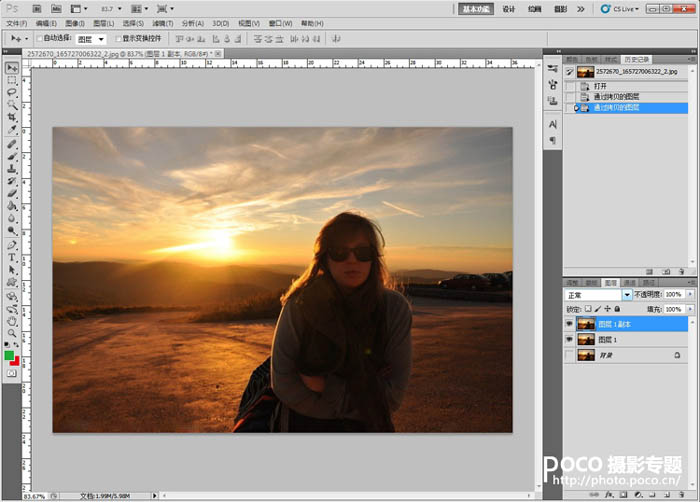
2、從主選單中選取【圖像→調整→陰影/高光】,開啟【陰影/高光】調整窗口。
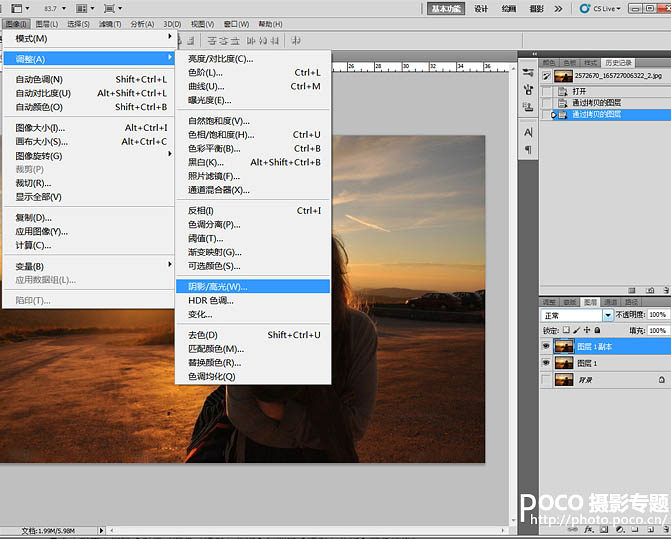
3、由于這張照片的問題是過暗,我們只要處理陰影的部分即可。勾選下方的顯示更多選項,然后將陰影的【數量】及【色調寬度】分別設定為50%,【半徑】設定在0像素,并將【高光】的數量設定為0%。然后將下方的【顏色校正】設定為0。設定完畢后按下確定鍵。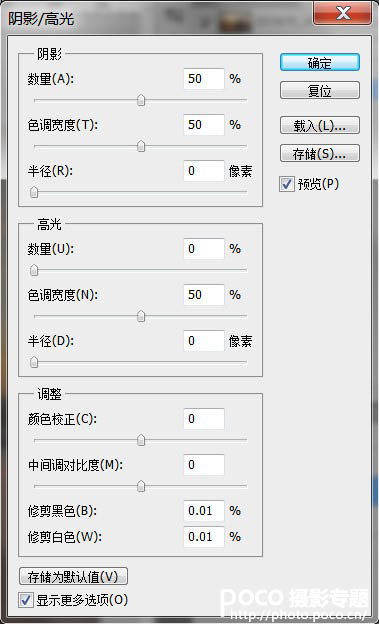
4、加亮陰影后的照片看起來很不自然,不過沒關系,再多做幾道加工即可。將【圖層1副本】圖層的混合模式設定為【差值】。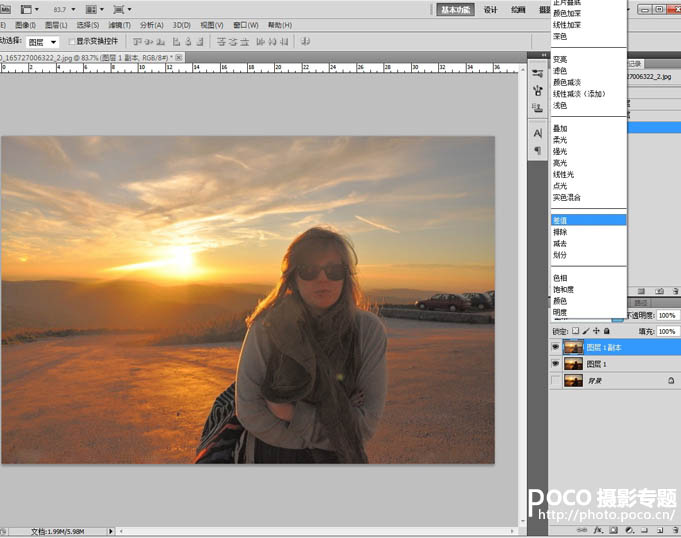
5、得到一張黑白圖片,圖片內的灰色區域就是剛才使用【陰影/高光】工具加亮的陰影區域。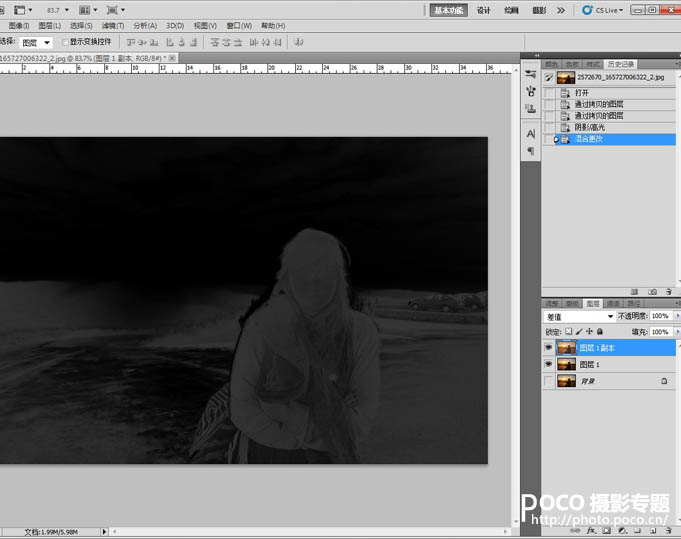
推薦設計

優秀海報設計精選集(8)海報設計2022-09-23

充滿自然光線!32平米精致裝修設計2022-08-14

親愛的圖書館 | VERSE雜誌版版式設計2022-07-11

生活,就該這麼愛!2022天海報設計2022-06-02
最新文章

5個保姆級PS摳圖教程,解photoshop教程2023-02-24

合同和試卷模糊,PS如何讓photoshop教程2023-02-14

PS極坐標的妙用photoshop教程2022-06-21

PS給數碼照片提取線稿photoshop教程2022-02-13














